5 Yol - Mac'te Silinmiş Dosyaları Yazılımsız Kurtarmak
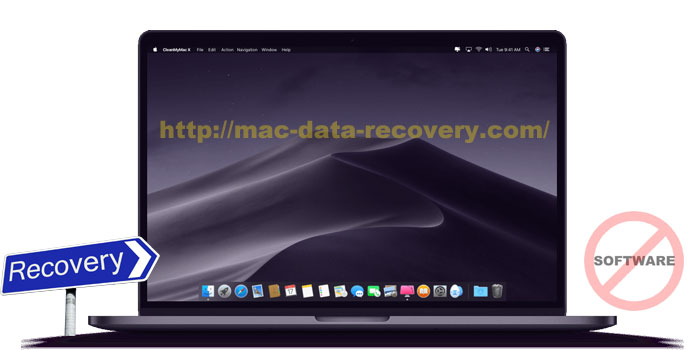
Beklenmedik bir şekilde bazı önemli dosyaları Mac bilgisayardan sildi mi? Bazı bilinmeyen durumlar veri kaybına neden olur mu? Ücretsiz veya ücretli Mac veri kurtarma araçlarını kullanmadan önce, onları yazılım kullanmadan kolayca kurtarabiliriz. Bu makale, Mac'inizdeki silinmiş veya kaybolan içeriği kurtarmanın olası 5 yöntemini sunar .
Yöntem 1: Silinmiş Dosyaları ve Yazılımları Geri Yüklemeden Geri Yüklemek İçin Zaman Makinesini Kullanma
Not : Time Machine yedeklemesinden kaybolan verileri kurtarmak için bu yolu denemeden önce, bunun yalnızca Time Machine yedek diskiniz bağlandığında ve açıldığında etkin olduğunu bilmeliyiz. Değilse, lütfen diğer yöntemleri izleyin.
Sistem Tercihler > Time Machine 'e gidin ve Mac bilgisayarınızda başlatın. Seçtiğiniz öğeyi geri yüklemek için Geri Yükle 'yi tıklayın.
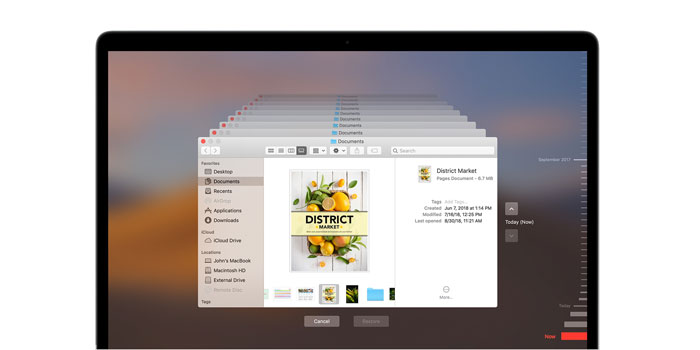
Yöntem 2: Silinmiş Dosyaları Yazılımsız Mac Çöp Kutusu'ndan Kurtarma
Silinen dosyaları çöp kutusundan Mac'inizdeki orijinal konumlarına döndürmenin en kolay yoludur. Çöp Kutusu'nu zaten boşaltmadığınız sürece (veya dosyayı aldığınızdan bu yana 30 gün geçmedi), kayıp verileri Mac bilgisayarında Yazılımsız Çöp Kutusu'ndan almak mümkündür.
Lütfen Bulucu'ya gidin, Düzenle'yi tıklayın, Taşımayı Geri Al (Command-Z) 'yi seçin. Son zamanlarda silinen dosyalarınız orijinal konumlarına geri yüklenir.
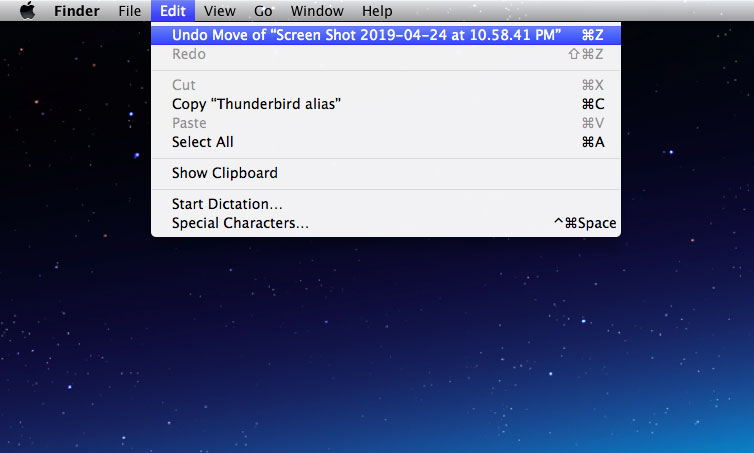
Veya Çöp Kutusunu açabilir, yanlışlıkla sildiğiniz dosyaları seçebilir, ardından öğeye sağ tıklayın (Control tuşuna basıp tıklayın). Bir açılır menü görünecektir. Geri koy 'u tıklayın.
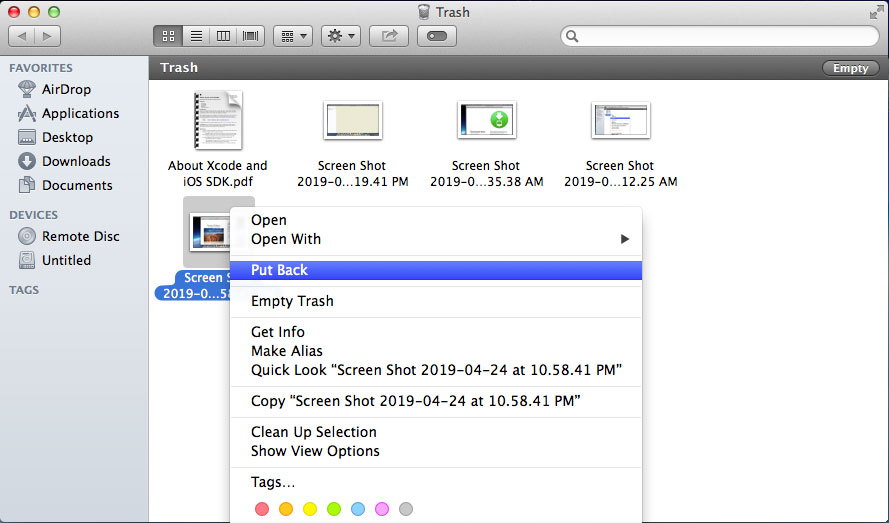
Yöntem 3: Mac'teki Albümden Silinmiş Fotoğrafları Yazılım Olmadan Kurtarma
Fotoğraf Uygulamanızı Mac'inizde çalıştırın, SON > Çöp Kutusu 'na gitmek için iPhoto'nun kenar çubuğunu kullanın. Yanlışlıkla sildiğiniz fotoğrafları seçin, ardından öğeyi sağ tıklayın (Control tuşuna basarak tıklayın), Mac'te silinen fotoğrafları geri yüklemek için Geri Koy'u tıklayın.
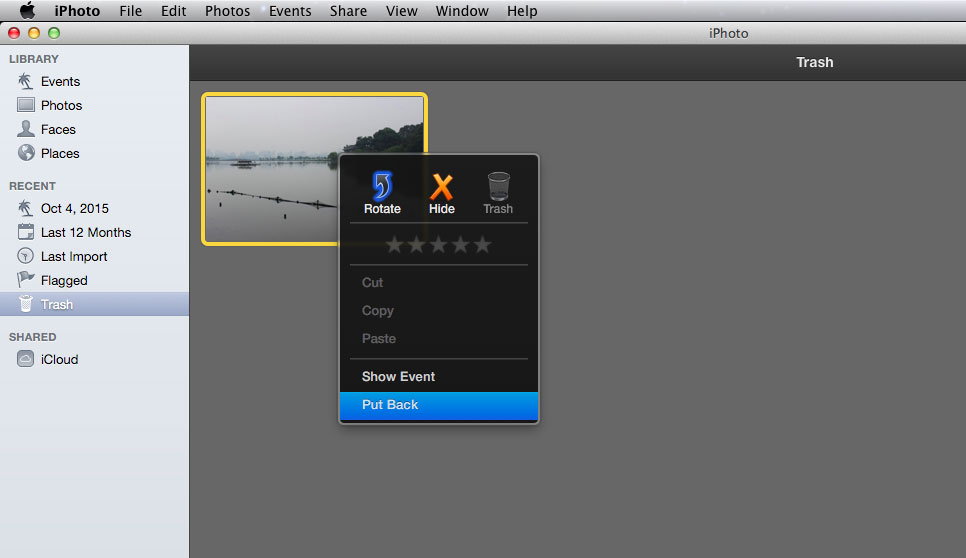
Yöntem 4: Silinmiş Şarkıları ve Müzik Dosyalarını Mac'inizdeki iTunes'dan Yazılımdan Kurtarma
Mac'inizdeki iTunes'u çalıştırın, Tercihler > Gelişmiş 'e gidin. Kütüphaneye eklerken Dosyaları iTunes Media klasörüne kopyala seçeneğini seçin. Sonra Çöp Kutusu'nu açın ve müzik dosyalarını masaüstünüze sürükleyin, ardından iTunes'a sürükleyin. Seçilen müzik dosyası iTunes arşivine eklenecektir.
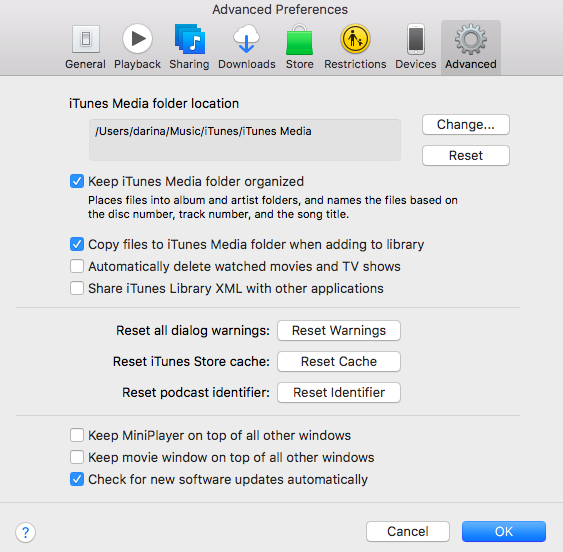
Yöntem 5: Silinmiş TXT'i, Mac'teki bir Belge'nin Eski Bir Sürümündeki Belgeleri Yazılım Kullanmadan Kurtarma
Mac'te bir belge dosyası açın ve Dosya > Geri Dön 'e gidin. Ve dosyanın tüm sürümlerine göz atabilirsiniz. Belgenin sürümünü seçin ve Geri yükle'yi tıklayın.
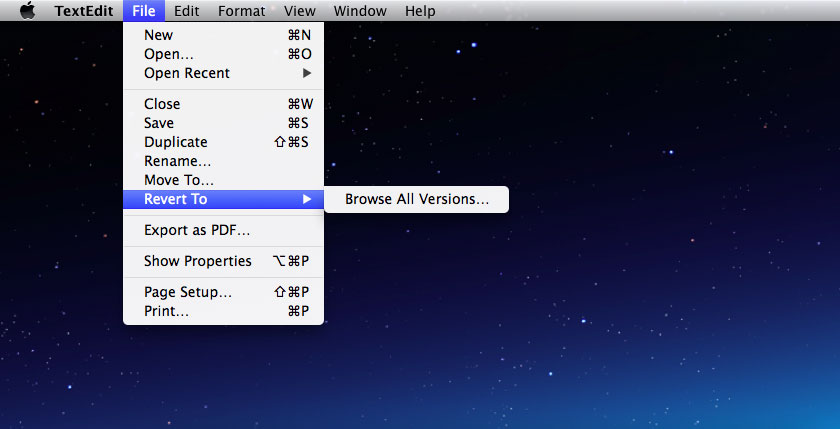
Yukarıdaki 5 yöntem hala çalışmıyorsa, Mac Any Data Recovery Pro 'yu kullanmayı deneyin. Dosyaları kalıcı olarak silme, Mac disklerini biçimlendirme, sistem yükseltme hatalarını vb. Yazılımı ücretsiz olarak indirin ve deneyin; bu, kullanıcıların taramadan önce kurtarılabilir tüm dosyaları önizlemelerini sağlar.


